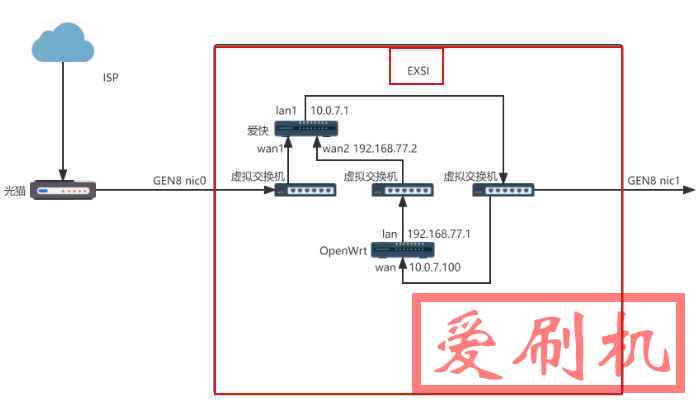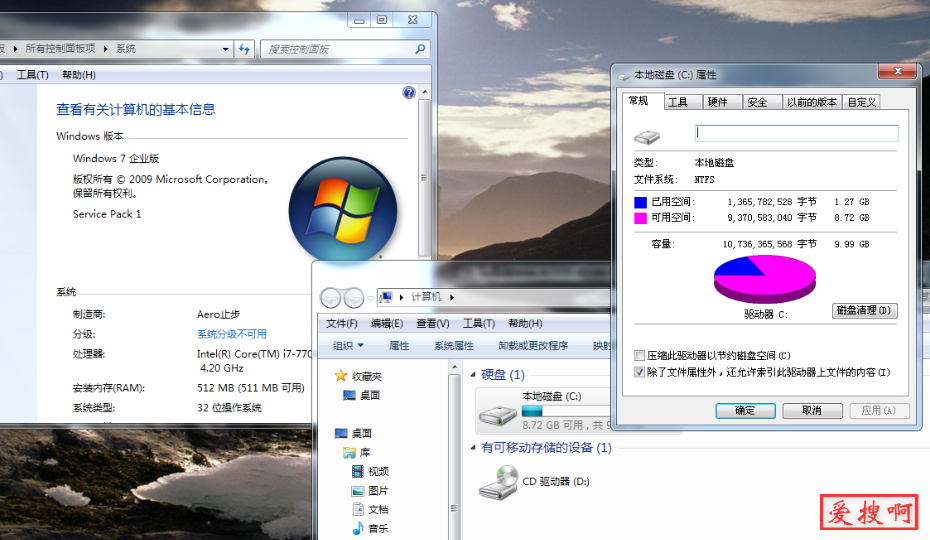openWrt用CUPS当打印服务器支持多台打印机,USB打印机设置电脑添加网络USB打印机方法
打印机对於日常生活来说,很重要吧!呵呵~没错啊!尤其我们的 Linux 主机如果未来还要作为 Printing server 的话,那么自然就得要先创建好打印机的连线啦!在本章里面我们仅谈论一下如何让你的 Linux 可以连接到打印机, 让你的 Linux 可以顺利的将文件数据列印出来啦!现在就来谈谈先!
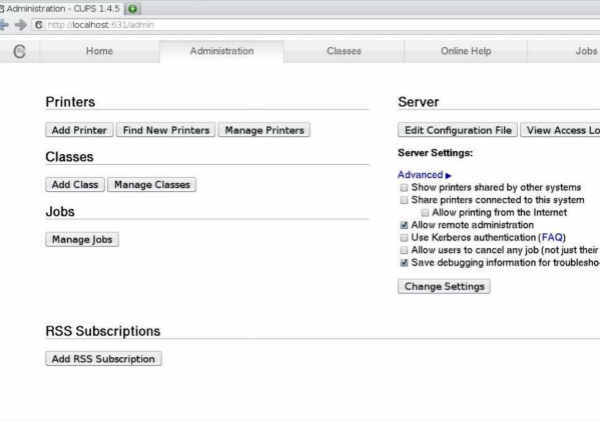
如果动手能力不强,请使用华硕PADAVAN老毛子固件
华硕PADAVAN老毛子USB打印机设置电脑添加网络USB打印机方法《华硕PADAVAN老毛子固件USB打印机设置电脑添加网络USB打印机方法》
OPENWRT用CUPS当打印服务器详细教程,完美支持多台打印机
1、安装USB支持软件包
opkg update
opkg install kmod-usb-core
opkg install kmod-usb-storage
opkg install kmod-usb-printer #USB口打印机支持
2、安装CUPS 软件包
opkg insatll cups
opkg install libcupsdriver ##注意libcupsdriver不会默认安装,需要手工安装,否则认不到打印机
3、编辑/etc/cups/cupsd.conf
修改/etc/cups/cupsd.conf中<Location /></Location>一段,如下:
<Location />
AuthClass Anonymous
AuthType None
Order Deny,Allow
Deny From All
Allow From 192.168.10.0/24 #允许192.168.10.xxx访问
</Location>
4、插上打印机,并给USB设备添加权限
chmod -R 777 /dev/bus/usb/001/
5、启动服务
登陆到http://192.168.1.1(这里是路由器的后台IP地址,下面一样)到管理台去启动服务,【系统】-【启动项】,把cupsd那一项设置“启用”,并且点击“开始”
6、在网页管理客户端添加打印机
打开路由器http://192.168.1.1:631这个页面,点击“Administration”,这里提示要输入账号和密码,就是路由器的登陆帐号和密码。
然后点击“Find New Printers”,正常情况下就能看到自己连接着的打印机了,
然后选“Add This Printer”,
勾选“Share This Printer”前面的勾,再点击“Continue”进入下一步,
看到“Make”项里面有个“Raw”,选中后先点“Continue”,最后再点“Add Printer”进入下一步,
接着保持默认点击“Set Default Options”,打印机就添加完成了。
7、查看共享的打印机地址
此时在http://192.168.1.1:631的“Printers”页面可以看到自己添加的打印机了,点击自己的打印机,可以在地址栏看到当前打印机的网络地址比如http://192.168.1.1:631/printers/EPSON_LQ-630K,复制这个地址。
8、在电脑上添加打印机
在控制面板的打印机里面,添加打印机,选择“添加网络打印机”,点“我需要的打印机不在列表中”,再选“按名称选择共享打印机”,输入刚才复制的地址http://192.168.1.1:631/printers/EPSON_LQ-630K,下一步就是添加自己打印机的驱动,这里不多说明了。《电脑添加网络USB打印机方法》,具体在电脑上面怎么添加打印机,可以参考前面的文章,就是选择“按名称选择共享打印机”这里不同。
9、有可能打印机每天需要关机
有可能打印机每天需要关机,而不影响正常运行,请编辑脚本放到/etc/cups下面,命名为crontab.sh
#!/bin/sh
while true
do
chmod -R 777 /dev/bus/usb/001/
sleep 3
done
exit 0
将sh /etc/cups/crontab.sh 加放到启动项里面。
登陆到OpenWRT管理界面的系统启动项里,将sh /etc/cups/crontab.sh插入到exit 0 之前即可。
本站附件分享,如果附件失效,可以去找找看